ಪರಿವಿಡಿ
ಒಂದು ಪಿವೋಟ್ ಟೇಬಲ್ ಒಂದು ದೊಡ್ಡ ಡೇಟಾಸೆಟ್ ಅನ್ನು ಸಂಗ್ರಹಿಸಲು ಮತ್ತು ದೃಶ್ಯೀಕರಿಸಲು ಒಂದು ಅದ್ಭುತ ಸಾಧನವಾಗಿದೆ. ಪಿವೋಟ್ ಟೇಬಲ್ ಡೈನಾಮಿಕ್ ಫಿಲ್ಟರಿಂಗ್ ಆಯ್ಕೆಗಳನ್ನು ಹೊಂದಿದೆ ಮತ್ತು ಡೈನಾಮಿಕ್ ಫಾರ್ಮುಲಾಗಳನ್ನು ಬಹಳ ಸುಲಭವಾಗಿ ಅನ್ವಯಿಸಲು ಸ್ಕೋಪ್ ಹೊಂದಿದೆ. ಆದರೆ, ನಿಮ್ಮ ಪಿವೋಟ್ ಟೇಬಲ್ ದಿನಾಂಕ ಫಿಲ್ಟರ್ ಕಾರ್ಯನಿರ್ವಹಿಸದೇ ಇರುವುದು ಕೆಲವೊಮ್ಮೆ ಸಂಭವಿಸಬಹುದು. ಇದು ಹಲವಾರು ಕಾರಣಗಳಿಗಾಗಿ ಸಂಭವಿಸಬಹುದು. ಈ ಲೇಖನದಲ್ಲಿ, ನಾನು ಆ ಕಾರಣಗಳನ್ನು ಚರ್ಚಿಸುತ್ತೇನೆ ಮತ್ತು ಅದನ್ನು ಕೆಲಸ ಮಾಡಲು ಸಾಧ್ಯವಿರುವ ಎಲ್ಲಾ ಪರಿಹಾರಗಳನ್ನು ನಿಮಗೆ ತೋರಿಸುತ್ತೇನೆ.
ಅಭ್ಯಾಸ ವರ್ಕ್ಬುಕ್ ಅನ್ನು ಡೌನ್ಲೋಡ್ ಮಾಡಿ
ನೀವು ನಮ್ಮ ಅಭ್ಯಾಸ ವರ್ಕ್ಬುಕ್ ಅನ್ನು ಇಲ್ಲಿಂದ ಉಚಿತವಾಗಿ ಡೌನ್ಲೋಡ್ ಮಾಡಬಹುದು!
ಪಿವೋಟ್ ಟೇಬಲ್ ದಿನಾಂಕ ಫಿಲ್ಟರ್ ಸಂಚಿಕೆ.xlsx
ಪಿವೋಟ್ ಟೇಬಲ್ ದಿನಾಂಕ ಫಿಲ್ಟರ್ ಕಾರ್ಯನಿರ್ವಹಿಸದಿರಲು ಕಾರಣಗಳು
ಪಿವೋಟ್ ಟೇಬಲ್ ದಿನಾಂಕಕ್ಕೆ ಮುಖ್ಯವಾಗಿ 2 ಕಾರಣಗಳಿವೆ ಫಿಲ್ಟರ್ ಕೆಲಸ ಮಾಡುವುದಿಲ್ಲ. ಉದಾಹರಣೆಗೆ:
1. ಕಾಲಮ್ನ ಎಲ್ಲಾ ಕೋಶಗಳು ದಿನಾಂಕ ಸ್ವರೂಪದಲ್ಲಿ ಇಲ್ಲದಿದ್ದರೆ
ಪಿವೋಟ್ ಟೇಬಲ್ ದಿನಾಂಕ ಫಿಲ್ಟರ್ ಕಾರ್ಯನಿರ್ವಹಿಸದಿರಲು ಸಾಮಾನ್ಯ ಕಾರಣವೆಂದರೆ ಎಲ್ಲಾ ಡೇಟಾವು ಸರಿಯಾದ ದಿನಾಂಕ ಸ್ವರೂಪದಲ್ಲಿಲ್ಲ . ಇದು ತ್ವರಿತ ವೀಕ್ಷಣೆಯಿಂದ ದಿನಾಂಕದಂತೆ ಕಾಣಿಸಬಹುದು, ಆದರೆ ಇನ್ನೂ, ಇದು ವಾಸ್ತವವಾಗಿ ಪಠ್ಯ ಸ್ವರೂಪದಲ್ಲಿರಬಹುದು.
2. ಆಟೋಫಿಲ್ಟರ್ ಗ್ರೂಪಿಂಗ್ ದಿನಾಂಕ ಆಯ್ಕೆಯನ್ನು ಸಕ್ರಿಯಗೊಳಿಸದಿದ್ದರೆ
ಪಿವೋಟ್ ಟೇಬಲ್ ದಿನಾಂಕ ಫಿಲ್ಟರ್ ಕಾರ್ಯನಿರ್ವಹಿಸದಿರಲು ಮತ್ತೊಂದು ದೊಡ್ಡ ಕಾರಣವೆಂದರೆ ಸ್ವಯಂ ಫಿಲ್ಟರ್ ಮೆನುವಿನಲ್ಲಿ ಗುಂಪು ದಿನಾಂಕಗಳು ಆಯ್ಕೆಯನ್ನು ನಿಷ್ಕ್ರಿಯಗೊಳಿಸಲಾಗಿದೆ. ಎಕ್ಸೆಲ್ ಸೆಟ್ಟಿಂಗ್ಗಳು ನಿಂದ ಸುಧಾರಿತ ಟ್ಯಾಬ್ನಲ್ಲಿ ಈ ಆಯ್ಕೆಯ ಸ್ಥಿತಿ ಕಂಡುಬಂದಿದೆ.
2 ಪಿವೋಟ್ ಟೇಬಲ್ ದಿನಾಂಕ ಫಿಲ್ಟರ್ ಕೆಲಸ ಮಾಡದ ಸಮಸ್ಯೆಗೆ ಪರಿಹಾರಗಳು
ಹೇಳಿ, ನಾವು 5 ದಿನಗಳ ಡೇಟಾ ಸೆಟ್ ಅನ್ನು ಹೊಂದಿದ್ದೇವೆ ದಿನಾಂಕಗಳು , ಮಾರಾಟ , ಮತ್ತು ಲಾಭಗಳು .
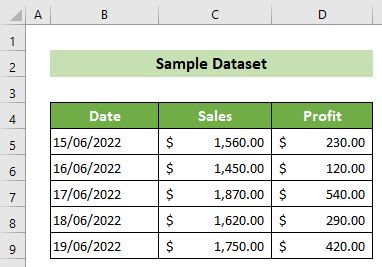
ಮುಂದೆ, ನಾವು ಪಿವೋಟ್ ರಚಿಸಿದ್ದೇವೆ ಟೇಬಲ್ ಈ ಡೇಟಾಸೆಟ್ ಪ್ರಕಾರ.
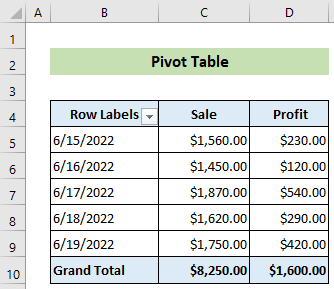
ಆದರೆ ನಾವು ಪಿವೋಟ್ ಟೇಬಲ್ನಲ್ಲಿ ದಿನಾಂಕ ಫಿಲ್ಟರ್ ಅನ್ನು ಅನ್ವಯಿಸಲು ಪ್ರಯತ್ನಿಸಿದಾಗ ಅದು ಸರಿಯಾಗಿ ಕಾರ್ಯನಿರ್ವಹಿಸುತ್ತಿಲ್ಲ. ಈಗ, ಪಿವೋಟ್ ಟೇಬಲ್ ದಿನಾಂಕ ಫಿಲ್ಟರ್ ಕಾರ್ಯನಿರ್ವಹಿಸುತ್ತಿಲ್ಲ ಎಂದು ಸರಿಪಡಿಸಲು ನೀವು ಮುಖ್ಯವಾಗಿ 2 ಸಂಭವನೀಯ ಪರಿಹಾರಗಳನ್ನು ಅನ್ವಯಿಸಬಹುದು.
1. ಸಂಪೂರ್ಣ ಕಾಲಮ್ಗಾಗಿ ದಿನಾಂಕ ಸ್ವರೂಪವನ್ನು ಖಚಿತಪಡಿಸಿಕೊಳ್ಳಿ
ಈ ಸಮಸ್ಯೆಯಲ್ಲಿ, ನೀವು ನೋಡಬಹುದು, ನಾವು ಈ ತಿಂಗಳ ಗಾಗಿ ದಿನಾಂಕ ಮೌಲ್ಯಗಳನ್ನು ಫಿಲ್ಟರ್ ಮಾಡಿದರೆ, ಒಂದು ಡೇಟಾ ಕಾಣೆಯಾಗುತ್ತದೆ, ಆದರೂ, ಎಲ್ಲಾ ದಿನಾಂಕಗಳು ಈ ತಿಂಗಳಿನಿಂದ. ಕೆಳಗೆ ವಿವರಿಸಿದ ಯಾವುದೇ ಎರಡು ವಿಧಾನಗಳನ್ನು ಅನುಸರಿಸಿ ನಾವು ಈ ಸಮಸ್ಯೆಯನ್ನು ಪರಿಹರಿಸಬಹುದು.
1.1 ಇದನ್ನು ಹಸ್ತಚಾಲಿತವಾಗಿ ಸರಿಪಡಿಸಿ
ಕೆಳಗಿನ ಹಂತಗಳನ್ನು ಅನುಸರಿಸಿ ಹಸ್ತಚಾಲಿತವಾಗಿ ಪರಿಶೀಲಿಸಲು ಮತ್ತು ಈ ಸಮಸ್ಯೆಯನ್ನು ಸರಿಪಡಿಸಲು ದಿನಾಂಕ ಸ್ವರೂಪಗಳನ್ನು ಸರಿಪಡಿಸಿ B5 ಕೋಶ. ತರುವಾಯ, ಹೋಮ್ ಟ್ಯಾಬ್ >> ಸಂಖ್ಯೆ ಗುಂಪಿಗೆ >> ಸಂಖ್ಯೆ ಫಾರ್ಮ್ಯಾಟ್ ಪಠ್ಯ ಪೆಟ್ಟಿಗೆಯಲ್ಲಿನ ಸ್ವರೂಪವನ್ನು ಗಮನಿಸಿ. B5 ಕೋಶದ ಮೌಲ್ಯವು ದಿನಾಂಕ ಫಾರ್ಮ್ಯಾಟ್ನಲ್ಲಿದೆ.
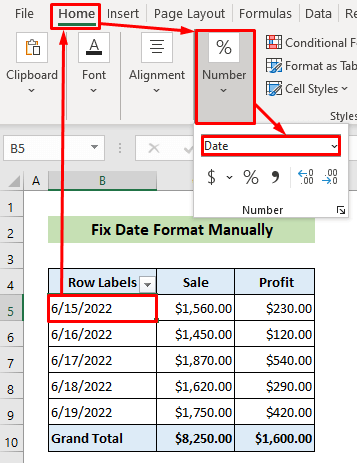
- ಅಂತೆಯೇ, ಎಲ್ಲರಿಗೂ ಈ ಹಂತವನ್ನು ಪುನರಾವರ್ತಿಸಿ ದಿನಾಂಕ ಕಾಲಮ್ ಕೋಶಗಳು. B8 ಸೆಲ್ನಲ್ಲಿ, ಮೌಲ್ಯವು ಪಠ್ಯ ಸ್ವರೂಪದಲ್ಲಿದೆ ಎಂದು ನೀವು ನೋಡಬಹುದು.
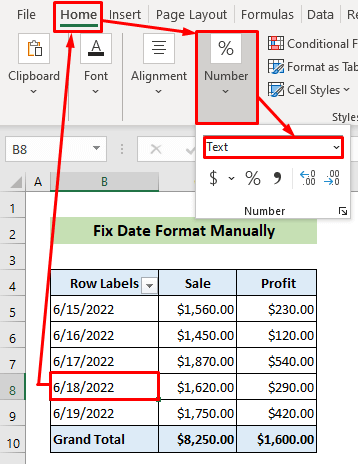
- ದಿನಾಂಕ ಫಿಲ್ಟರಿಂಗ್ನಲ್ಲಿ ಈ ಮೌಲ್ಯವನ್ನು ಸೇರಿಸಲು ಪಿವೋಟ್ ಟೇಬಲ್ ಅನ್ನು ಪಠ್ಯ ಸ್ವರೂಪವು ಅಡ್ಡಿಪಡಿಸುತ್ತದೆ. ಆದ್ದರಿಂದ, ಈಗ, B8 ಸೆಲ್ >> ಹೋಮ್ ಟ್ಯಾಬ್ >> ಸಂಖ್ಯೆ ಗುಂಪು >>ಗೆ ಹೋಗಿ ಸಂಖ್ಯೆ ಫಾರ್ಮ್ಯಾಟ್ ಪಠ್ಯ ಬಾಕ್ಸ್ >> ಒಳಗೆ ಕೆಳಮುಖ ಬಾಣದ ಮೇಲೆ ಕ್ಲಿಕ್ ಮಾಡಿ ಪಟ್ಟಿ ಮಾಡಲಾದ ಆಯ್ಕೆಗಳಿಂದ ಸಣ್ಣ ದಿನಾಂಕ ಆಯ್ಕೆಯನ್ನು ಆರಿಸಿ.
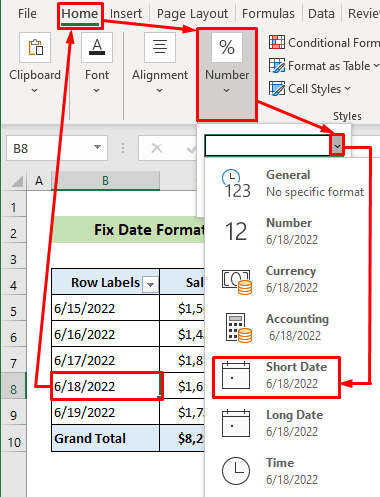
ಆದ್ದರಿಂದ, ನಿಮ್ಮ ದಿನಾಂಕ ಕಾಲಮ್ನ ಎಲ್ಲಾ ಮೌಲ್ಯಗಳು ಈಗ ಇರುವುದನ್ನು ನೀವು ನೋಡಬಹುದು. ದಿನಾಂಕ ಸ್ವರೂಪದಲ್ಲಿ ಮತ್ತು ಈಗ ಪಿವೋಟ್ ಟೇಬಲ್ ಡೇಟಾ ಫಿಲ್ಟರ್ ಅದಕ್ಕೆ ಅನುಗುಣವಾಗಿ ಕಾರ್ಯನಿರ್ವಹಿಸುತ್ತದೆ.
ಇನ್ನಷ್ಟು ಓದಿ: ಎಕ್ಸೆಲ್ನಲ್ಲಿ ದಿನಾಂಕದ ಪ್ರಕಾರ ಫಿಲ್ಟರ್ ಮಾಡುವುದು ಹೇಗೆ (4 ತ್ವರಿತ ವಿಧಾನಗಳು)
1.2 ISTEXT ಫಂಕ್ಷನ್ ಬಳಸಿ
ಈಗ, ಸೆಲ್ನ ದಿನಾಂಕ ಸ್ವರೂಪವನ್ನು ಹಸ್ತಚಾಲಿತವಾಗಿ ಪರಿಶೀಲಿಸಲು ಇದು ಆಯಾಸ ಮತ್ತು ಸಮಯ ತೆಗೆದುಕೊಳ್ಳುತ್ತದೆ. ಈ ನಿಟ್ಟಿನಲ್ಲಿ ನೀವು ISTEXT ಫಂಕ್ಷನ್ ಅನ್ನು ಬಳಸಬಹುದು. ಇದನ್ನು ಸಾಧಿಸಲು ಕೆಳಗಿನ ಹಂತಗಳನ್ನು ಅನುಸರಿಸಿ.
📌 ಹಂತಗಳು:
- ಮೊದಲಿಗೆ, ಹೆಸರಿನ ಪಿವೋಟ್ ಟೇಬಲ್ನ ಪಕ್ಕದಲ್ಲಿ ಹೊಸ ಕಾಲಮ್ ಅನ್ನು ರಚಿಸಿ ಚೆಕ್ ಸೆಲ್ ಫಾರ್ಮ್ಯಾಟ್ .
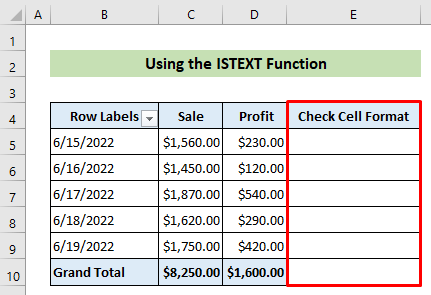
- ಈಗ, E5 ಸೆಲ್ ಅನ್ನು ಆಯ್ಕೆ ಮಾಡಿ ಮತ್ತು ಕೆಳಗಿನ ಸೂತ್ರವನ್ನು ಸೇರಿಸಿ. ತರುವಾಯ, Enter ಬಟನ್ ಒತ್ತಿರಿ.
=ISTEXT(B5) 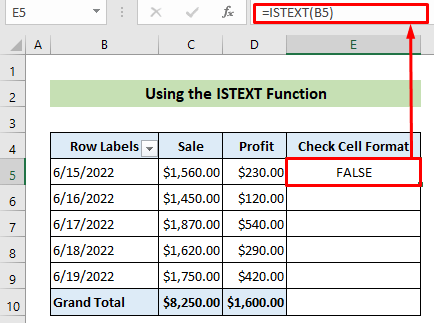
- ಪರಿಣಾಮವಾಗಿ, FALSE ಅನ್ನು E5 ಸೆಲ್ನಲ್ಲಿ ಬರೆಯಲಾಗಿದೆ ಎಂದು ನೀವು ನೋಡಬಹುದು. ಏಕೆಂದರೆ, B5 ಸೆಲ್ ದಿನಾಂಕ ಫಾರ್ಮ್ಯಾಟ್ ಮೌಲ್ಯವನ್ನು ಹೊಂದಿದೆ, ಪಠ್ಯ ಮೌಲ್ಯವಲ್ಲ.
- ಈ ಸಮಯದಲ್ಲಿ, ನಿಮ್ಮ ಕರ್ಸರ್ ಅನ್ನು < E5 ಸೆಲ್ನ 1>ಕೆಳಗಿನ ಬಲ ಸ್ಥಾನ.
- ಪರಿಣಾಮವಾಗಿ, ಫಿಲ್ ಹ್ಯಾಂಡಲ್ ಕಾಣಿಸಿಕೊಳ್ಳುತ್ತದೆ. ಈಗ, ಫಿಲ್ ಹ್ಯಾಂಡಲ್ ಅನ್ನು ಕೆಳಗೆ ಅನ್ನು E9 ಸೆಲ್ಗೆ ಎಳೆಯಿರಿ.
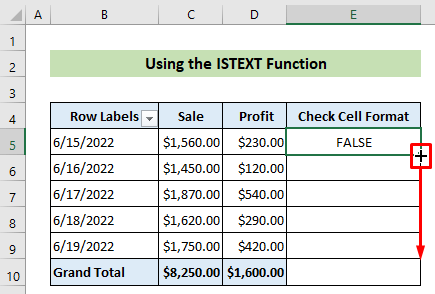
- ಪರಿಣಾಮವಾಗಿ, ನೀವು ದಿನಾಂಕ ಕಾಲಮ್ ಕೋಶಗಳ ಫಾರ್ಮ್ಯಾಟ್ಗಳನ್ನು ಪರಿಶೀಲಿಸಲಾಗಿದೆಯೇ ಎಂಬುದನ್ನು ನೋಡುತ್ತದೆ ಪಠ್ಯ ಫಾರ್ಮ್ಯಾಟ್ ಮಾಡಿ ಮತ್ತು ಅದರ ಪ್ರಕಾರ ಸತ್ಯ/ತಪ್ಪು ತೋರಿಸಲಾಗಿದೆ. E8 ಸೆಲ್ TRUE ಮೌಲ್ಯವನ್ನು ನೀಡುತ್ತದೆ ಎಂಬುದನ್ನು ನೀವು ನೋಡಬಹುದು. ಮತ್ತು, B8 ಕೋಶವು ಪಠ್ಯ ಫಾರ್ಮ್ಯಾಟ್ ಮೌಲ್ಯವನ್ನು ಹೊಂದಿದೆ ಎಂದು ನೀವು ಕಂಡುಕೊಳ್ಳಬಹುದು.
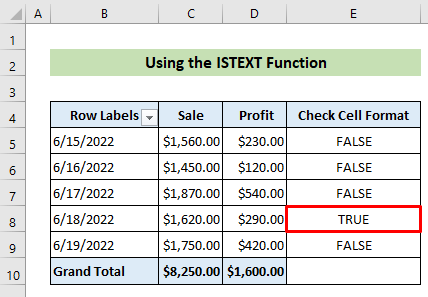
- ಈಗ, ಅದನ್ನು ಸರಿಪಡಿಸಲು, B8 ಸೆಲ್ >> ಹೋಮ್ ಟ್ಯಾಬ್ >> ಸಂಖ್ಯೆ ಗುಂಪು >>ಗೆ ಹೋಗಿ ಸಂಖ್ಯೆ ಫಾರ್ಮ್ಯಾಟ್ ಪಠ್ಯ ಬಾಕ್ಸ್ >> ನಲ್ಲಿ ಕೆಳಮುಖ ಬಾಣದ ಮೇಲೆ ಕ್ಲಿಕ್ ಮಾಡಿ ಸಣ್ಣ ದಿನಾಂಕ ಆಯ್ಕೆಯನ್ನು ಆರಿಸಿ.
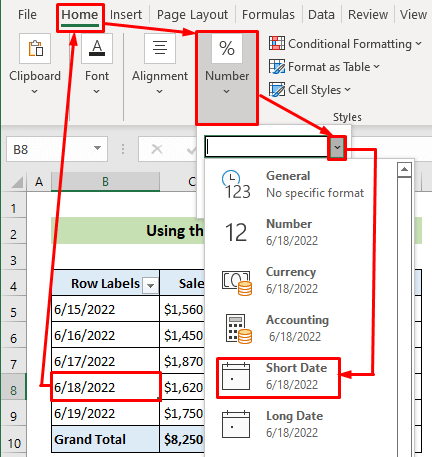
ಆದ್ದರಿಂದ, ನೀವು ದಿನಾಂಕ ಸ್ವರೂಪಗಳನ್ನು ಸರಿಪಡಿಸಬಹುದು. ನೀವು ಈಗ ಪಿವೋಟ್ ಟೇಬಲ್ ಅನ್ನು ದಿನಾಂಕಗಳ ಮೂಲಕ ಫಿಲ್ಟರ್ ಮಾಡಲು ಪ್ರಯತ್ನಿಸಿದರೆ, ಎಲ್ಲಾ ದಿನಾಂಕಗಳನ್ನು ಇದೀಗ ಯಶಸ್ವಿಯಾಗಿ ಫಿಲ್ಟರ್ ಮಾಡಲಾಗಿದೆ ಎಂದು ನೀವು ನೋಡುತ್ತೀರಿ.
ಇನ್ನಷ್ಟು ಓದಿ: ಪಿವೋಟ್ ಟೇಬಲ್ನಲ್ಲಿ ದಿನಾಂಕ ಶ್ರೇಣಿಯನ್ನು ಹೇಗೆ ಫಿಲ್ಟರ್ ಮಾಡುವುದು Excel VBA
2. ಆಟೋಫಿಲ್ಟರ್ ಗ್ರೂಪಿಂಗ್ ದಿನಾಂಕಗಳನ್ನು ಸಕ್ರಿಯಗೊಳಿಸಿ
ನಿಮ್ಮ ಸಮಸ್ಯೆಯನ್ನು ಮೊದಲ ವಿಧಾನದಿಂದ ಸರಿಪಡಿಸಲಾಗದಿದ್ದರೆ, ದಿನಾಂಕ ಫಿಲ್ಟರ್ಗಳ ಕುರಿತು ಕೆಲವು ಸೆಟ್ಟಿಂಗ್ಗಳಲ್ಲಿ ನೀವು ಸಮಸ್ಯೆಯನ್ನು ಹೊಂದಿರುವ ಸಾಧ್ಯತೆಯಿದೆ. ಇದನ್ನು ಸರಿಪಡಿಸಲು ನೀವು ಕೆಳಗಿನ ಸರಳ ಹಂತಗಳನ್ನು ಅನುಸರಿಸಬಹುದು. 👇
📌 ಹಂತಗಳು:
- ಮೊದಲು ಮತ್ತು ಅಗ್ರಗಣ್ಯವಾಗಿ, ಫೈಲ್ ಟ್ಯಾಬ್ಗೆ ಹೋಗಿ.

- ನಂತರದ;y, ಇನ್ನಷ್ಟು… >> ಆಯ್ಕೆಗಳು
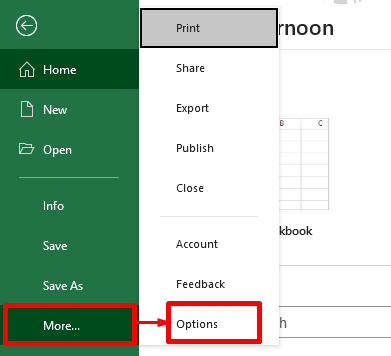
- ಈ ಸಮಯದಲ್ಲಿ, ಎಕ್ಸೆಲ್ ಆಯ್ಕೆಗಳು ಸಂವಾದ ಪೆಟ್ಟಿಗೆ ಕಾಣಿಸಿಕೊಳ್ಳುತ್ತದೆ. ಈಗ, ಸುಧಾರಿತ ಟ್ಯಾಬ್ಗೆ ಹೋಗಿ.
- ಅನುಸರಿಸಿ, ಆಟೋಫಿಲ್ಟರ್ ಮೆನುವಿನಲ್ಲಿ ಗುಂಪು ದಿನಾಂಕಗಳನ್ನು ಆಯ್ಕೆ ಮಾಡಿ. ಕೊನೆಯದಾಗಿ ಆದರೆ, ಸರಿ ಬಟನ್ ಅನ್ನು ಕ್ಲಿಕ್ ಮಾಡಿ.
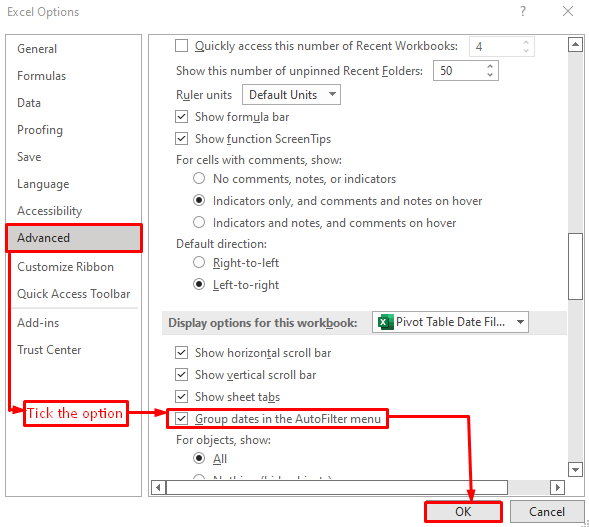
ಆದ್ದರಿಂದ, ನೀವು ನಿಮ್ಮpivot ಕೋಷ್ಟಕವು ಈಗ ದಿನಾಂಕಗಳನ್ನು ಸರಿಯಾಗಿ ಫಿಲ್ಟರ್ ಮಾಡಲು ಸಾಧ್ಯವಾಗುತ್ತದೆ.
ಇನ್ನಷ್ಟು ಓದಿ: Excel ನಲ್ಲಿ ದಿನಾಂಕ ಶ್ರೇಣಿಯನ್ನು ಫಿಲ್ಟರ್ ಮಾಡಲು Pivot ಟೇಬಲ್ ಅನ್ನು ಹೇಗೆ ಬಳಸುವುದು (5 ಮಾರ್ಗಗಳು)
ತೀರ್ಮಾನ
ಸಂಕ್ಷಿಪ್ತವಾಗಿ, ಈ ಲೇಖನದಲ್ಲಿ, ಪಿವೋಟ್ ಟೇಬಲ್ ದಿನಾಂಕ ಫಿಲ್ಟರ್ ಕಾರ್ಯನಿರ್ವಹಿಸದಿದ್ದರೆ ಅದನ್ನು ಹೇಗೆ ಸರಿಪಡಿಸುವುದು ಎಂದು ನಾನು ನಿಮಗೆ ತೋರಿಸಿದ್ದೇನೆ. ಪೂರ್ಣ ಲೇಖನವನ್ನು ಎಚ್ಚರಿಕೆಯಿಂದ ಓದಿ ಮತ್ತು ಅದಕ್ಕೆ ಅನುಗುಣವಾಗಿ ನಿಮ್ಮ ಸ್ವಂತ ಎಕ್ಸೆಲ್ ಫೈಲ್ನ ಪಿವೋಟ್ ಟೇಬಲ್ ಸಮಸ್ಯೆಯನ್ನು ಪರಿಹರಿಸಿ. ಈ ಲೇಖನವು ನಿಮಗೆ ಉಪಯುಕ್ತ ಮತ್ತು ತಿಳಿವಳಿಕೆ ನೀಡುತ್ತದೆ ಎಂದು ನಾನು ಭಾವಿಸುತ್ತೇನೆ. ನೀವು ಯಾವುದೇ ಹೆಚ್ಚಿನ ಪ್ರಶ್ನೆಗಳನ್ನು ಅಥವಾ ಶಿಫಾರಸುಗಳನ್ನು ಹೊಂದಿದ್ದರೆ ಇಲ್ಲಿ ಕಾಮೆಂಟ್ ಮಾಡಲು ನಿಮಗೆ ಸ್ವಾಗತವಿದೆ.
ಮತ್ತು, ಹೆಚ್ಚಿನ ಎಕ್ಸೆಲ್ ಪರಿಹಾರಗಳು ಮತ್ತು ಸಲಹೆಗಳನ್ನು ತಿಳಿಯಲು ExcelWIKI ಗೆ ಭೇಟಿ ನೀಡಿ. ಧನ್ಯವಾದಗಳು!

